excel表格里如何对部门绩效考核分数评等级
如何在Excel中根据部门绩效考核得分划分等级?
1、 双击打开excel工作薄
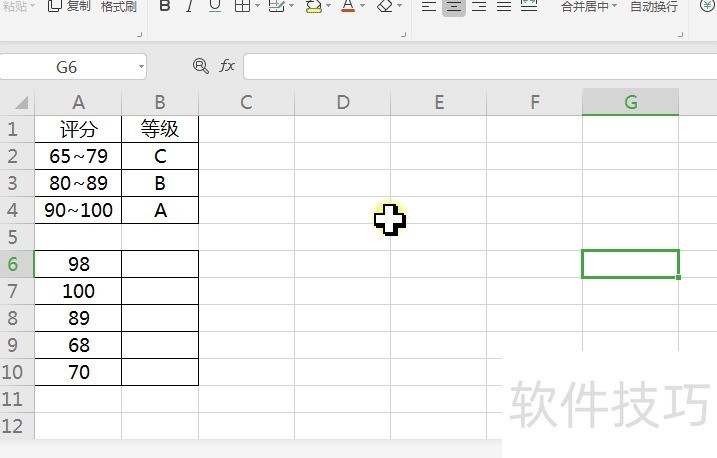
2、 单击【公式向导】选项卡→【条件判断】→【对数值进行评级】
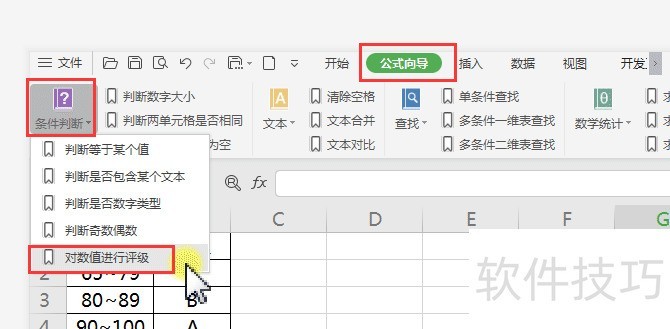
3、 【对数值进行划分级别】对话框,【编辑公式】数值单元格:A6级别 C? ? ?最小值: 65? ? ?最大值 79? ? ?→单击【添加】级别 B? ? ?最小值: 80? ? ?最大值 89? ? ?→单击【添加】级别 A? ? ?最小值: 90? ? ?最大值 100? ?→单击【添加】再单击【确定】
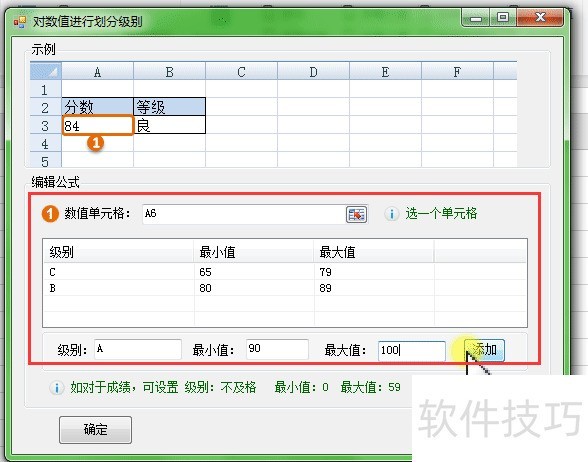
4、 【存放结果】选择“B6”单元格
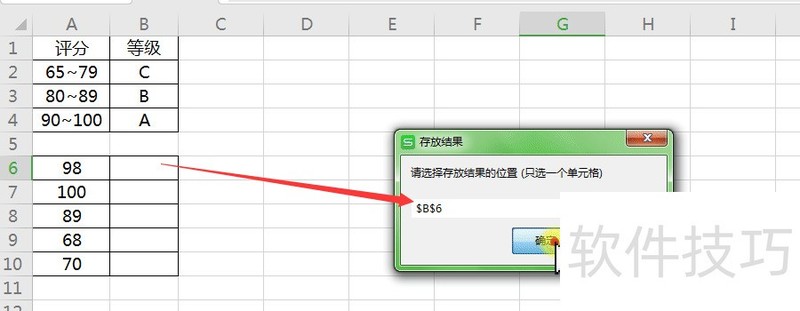
5、 “已录入公式,接下来请下拉公式即可!单击【确定】并填充公式。
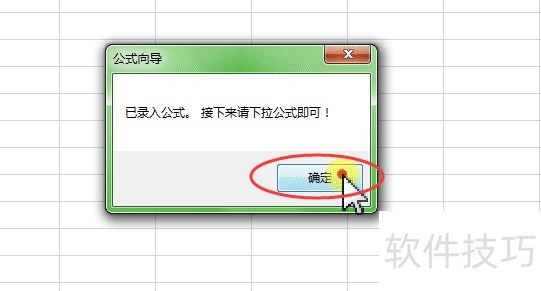
文章标题:excel表格里如何对部门绩效考核分数评等级
文章链接://m.i-boarding.com/jiqiao/205401.html
为给用户提供更多有价值信息,ZOL下载站整理发布,如果有侵权请联系删除,转载请保留出处。
相关软件推荐
其他类似技巧
- 2024-08-21 15:57:02如何删除Excel表格中的重复值?
- 2024-08-21 15:53:01如何让Excel插入选项卡工具栏的超链接不显示
- 2024-08-21 15:51:01将规律的多行多列数据转换为单列数据
- 2024-08-21 15:50:02excel怎么求和一行
- 2024-08-21 15:48:02Excel表格中姓名如何打星号
- 2024-08-21 15:45:02Excel文档如何插入分式?
- 2024-08-21 15:44:01如何设置EXCLE表格样式的中等深浅色11?
- 2024-08-21 15:43:01EXCEL中日期与时间的快捷键
- 2024-08-21 15:41:01excel中days函数的使用
- 2024-08-21 15:38:01怎么使用Excel公式中的EXACT函数
Microsoft Office Excel2007软件简介
excel2007是2007版的Microsoft Office中的重要模块组件,Excel2007可以在电脑上编写电子表格,是最好用的办公软件,可以满足用户对表格的自定义编辑,还具有强大的图形功能,功能全面。zol提供excel2007官方版下载。excel2007具有强大插件平台支持,免费提供海量在线存储空间及wps文字文档模板,支持阅读和输出PDF文件,全... 详细介绍»









